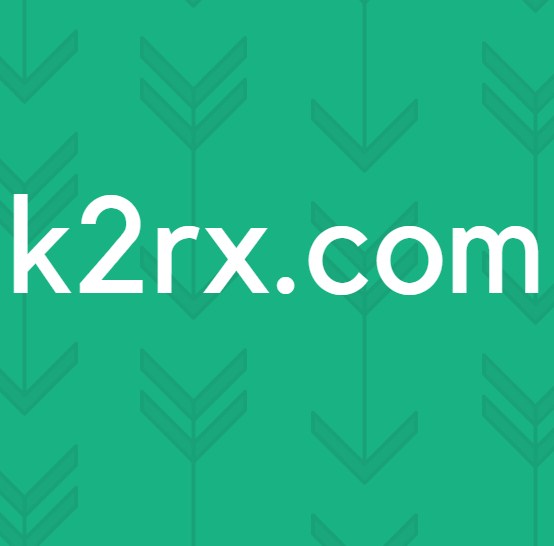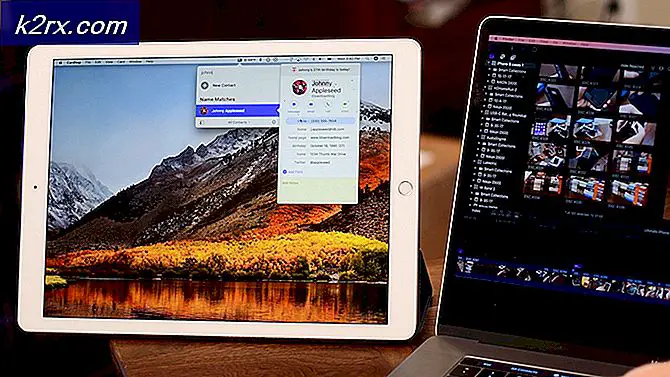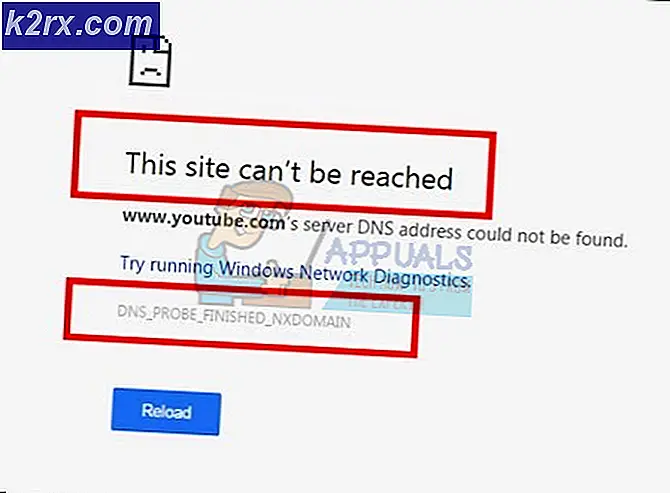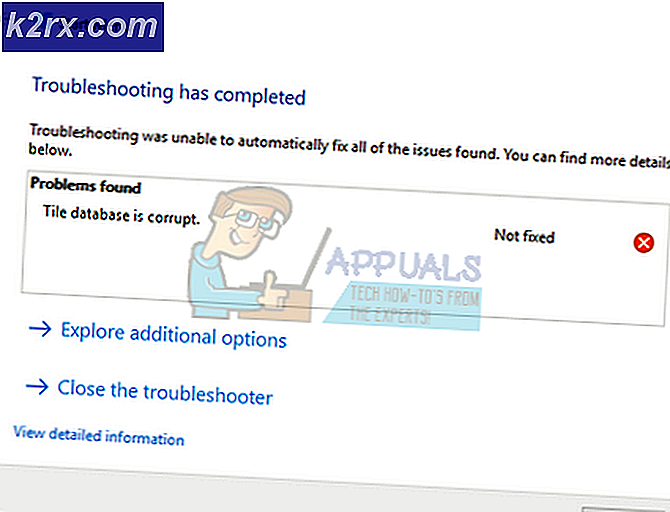Fehler beim Zusammenführen der Plugins "Zugriffsverletzung"
Einige Benutzer stoßen auf die 'Zugriffsverletzung‘Fehler beim Versuch zu verwenden Plugins zusammenführen Dienstprogramm in Skyrim oder Fallout. In der Regel tritt dieses Problem auf, wenn der Benutzer auf Probleme beheben klickt und der Vorgang gestartet wird. Es wird häufig berichtet, dass dieses Problem auftritt, wenn Benutzer versuchen, Spiel-Patches oder Mods zusammenzuführen.
Nachdem Sie das Problem untersucht und verschiedene Benutzerberichte betrachtet haben, stellt sich heraus, dass dieses Problem aus verschiedenen Gründen auftreten kann. Hier ist eine Auswahlliste bestätigter potenzieller Schuldiger:
Methode 1: Ausführen von Merge-Plugins mit Administratorzugriff
Wenn Sie dies noch nicht versucht haben, sollte Ihr erster Versuch, dieses Problem zu beheben, darin bestehen, die ausführbare Hauptdatei des Dienstprogramms "Plugins zusammenführen" mit Administratorrechten auszuführen. Dieses Update wurde von vielen Benutzern, die zuvor auf das Problem gestoßen waren, als erfolgreich bestätigt ZugriffsverletzungError.
Verwenden Sie dazu Dateimanager (Mein Computer unter älteren Windows-Versionen) und navigieren Sie zu dem Speicherort, an dem Sie zuvor das Dienstprogramm zum Zusammenführen von Plugins installiert haben. Wenn Sie dort angekommen sind, suchen Sie nach der Hauptleitung MergePlugins.exe ausführbar.
Wenn Sie es sehen, klicken Sie mit der rechten Maustaste darauf und wählen Sie Als Administrator ausführen aus dem neu erscheinenden Kontextmenü.
Wenn Sie von der Benutzerkontensteuerung (User Account Control, UAC), klicken Ja um Administratorzugriff zu gewähren.
Sobald Sie das erfolgreich geöffnet haben Plugins zusammenführen Wiederholen Sie die Aktion, die zuvor die ZugriffsverletzungFehler und prüfen Sie, ob das Problem jetzt behoben ist.
Falls das gleiche Problem weiterhin auftritt, fahren Sie mit dem nächsten möglichen Fix fort.
Methode 2: Übernahme des Eigentums an den Spiel- und Mod-Ordnern
Laut einigen betroffenen Benutzern, die es geschafft haben, das zu beheben Zugriffsverletzung Fehler, dieses Problem kann sehr gut durch ein Besitzproblem verursacht werden. Wie sich herausstellt, gehört der Spielordner, in dem Sie die Änderung vornehmen möchten, oder die Mods-Dateien möglicherweise nicht dem Konto, das Sie gerade verwenden, sodass der Vorgang fehlschlägt.
Wenn dieses Szenario zutrifft, sollten Sie in der Lage sein, das Problem zu beheben, indem Sie den Besitz der beteiligten Ordner übernehmen und sicherstellen, dass Ihr Konto die Rechte hat, diese zu ändern, bevor Sie den Plugin-Zusammenführungsvorgang wiederholen.
Hier ist eine Kurzanleitung dazu:
Hinweis: Die folgenden Anweisungen setzen voraus, dass sich die Spiel- und Mod-Dateien im temporären Ordner befinden. Wenn der Standort in Ihrem Fall anders ist, passen Sie die folgenden Schritte entsprechend an.
- Öffnen Dateimanager (oder Arbeitsplatz unter Windows 8.1 und älter) und navigieren Sie zum Speicherort der betreffenden Spieledatei.
- Wenn Sie endlich am richtigen Ort angekommen sind, klicken Sie mit der rechten Maustaste auf den Spielordner und wählen Sie Eigenschaften aus dem Kontextmenü.
- In der Eigenschaften Menü, klicken Sie auf die Sicherheit Klicken Sie auf die Registerkarte Fortgeschrittene Taste (unter Berechtigungen für das System).
- Sobald Sie in derErweiterte SicherheitseinstellungenKlicken Sie für den Spielordner auf Hyperlink ändern (verknüpft mit Inhaber).
- In der Wählen Sie Benutzer oder Gruppe Fenster, Typ 'jeder' und drücke Eingeben, dann drücken Sie die Anwenden Schaltfläche, um die Änderungen zu speichern.
- Als nächstes gehen Sie zurück bis zum Eigenschaften Bildschirm, dann klicken Sie auf die Bearbeiten Schaltfläche (unter der Sicherheit Registerkarte), um die Berechtigungen zu ändern.
- Wenn Sie erfolgreich zum vorherigen Fenster zurückgekehrt sind, klicken Sie auf Hinzufügen,Erstellen Sie dann ein neues Konto mit dem Namen Jeder,Geben Sie dann die vollständigen Berechtigungen ein, indem Sie die einzelnen Kontrollkästchen aktivierenermöglichenFeld vor dem Klicken Anwenden um die Änderungen zu speichern.
- Wenn Sie von der aufgefordert werden Benutzerkontensteuerung Eingabeaufforderung, klicken Sie auf Ja um die Änderungen zu akzeptieren und Administratorrechte zu gewähren.
- Sobald Sie so weit gekommen sind, haben Sie das erforderliche Eigentum erfolgreich gewährt. Wiederholen Sie nun die obigen Schritte mit den Mod-Dateien, die Sie im Merge Plugins-Dienstprogramm laden möchten.
- Wiederholen Sie die Aktion, die zuvor die verursacht hat Zugriffsverletzung Fehler und prüfen Sie, ob das Problem jetzt behoben ist.
Wenn Sie bereits Eigentümer der beteiligten Ordner geworden sind und beim Versuch, das Dienstprogramm "Plugins zusammenführen" zu verwenden, immer noch derselbe Fehler bei der Zugriffsverletzung angezeigt wird, fahren Sie mit dem nächsten potenziellen Fix fort.
Methode 3: Deaktivieren Sie das schreibgeschützte Attribut
Wie einige betroffene Benutzer bestätigt haben, kann dieses Problem auch in Fällen auftreten, in denen einige der Dateien, die Sie im Dienstprogramm Merge Plugins laden, tatsächlich über das schreibgeschützte Attribut eingeschränkt sind. Solange dieses Attribut aktiviert ist, kann das Dienstprogramm die Dateien nicht ändern und aktualisieren.
Mehrere betroffene Benutzer, die sich zuvor mit demselben Problem befasst hatten, haben berichtet, dass das Problem endgültig behoben wurde, sobald sie das Problem behoben haben Schreibgeschützt Attribut. Wenn Sie dies sicherstellen, befolgen Sie die folgenden Anweisungen:
- Öffnen Sie den Datei-Explorer und navigieren Sie zu dem Speicherort, an dem Sie zuvor die Dateien gespeichert haben, die Sie laden möchten Plugins zusammenführen Nützlichkeit.
- Wenn Sie am richtigen Ort angekommen sind, klicken Sie mit der rechten Maustaste auf die betreffende (n) Datei (en) und wählen Sie Eigenschaften aus dem neu erscheinenden Kontextmenü.
- Von den Innenseiten der Eigenschaften Bildschirm, wählen Sie die Allgemeines Klicken Sie oben auf die Registerkarte, und deaktivieren Sie dann das Kontrollkästchen für Schreibgeschützt und klicken Sie auf Anwenden Speichern Sie dann die Änderungen.
Hinweis: Wenn dieses Kontrollkästchen bereits deaktiviert ist, fahren Sie direkt mit dem nächsten möglichen Fix fort.
- Wiederholen Sie als Nächstes Schritt 2 und Schritt 3 mit den verbleibenden Dateien, die an der Operation beteiligt sind, und speichern Sie die Änderungen.
- Wiederholen Sie den Vorgang im Dienstprogramm "Plugins zusammenführen" und prüfen Sie, ob das Problem jetzt behoben ist.
Falls Sie immer noch auf den Fehler "Zugriffsverletzung" stoßen, fahren Sie mit dem nächsten möglichen Fix fort.
Methode 4: Deaktivieren Sie Antivirus und Firewall (falls zutreffend).
Wie sich herausstellt, kann dieses Problem auch durch eine Art von Antiviren-Interferenz verursacht werden, die verhindert, dass die Merge Plugins den Vorgang abschließen. Wenn dieses Szenario in Ihrem speziellen Szenario anwendbar ist, sollten Sie dieses Problem beheben können, indem Sie den Echtzeitschutz deaktivieren, während Sie das Dienstprogramm "Plugins zusammenführen" verwenden.
Es wird hauptsächlich berichtet, dass dieses Problem bei Kaspersky- und Avira-Antivirenprogrammen auftritt. Die meisten betroffenen Benutzer haben gemeldet, dass sie dieses Problem behoben haben, indem sie den Echtzeitschutz Ihres Antivirenprogramms deaktiviert haben, bevor sie den Vorgang wiederholen.
In den meisten Fällen können Sie dies direkt über das Taskleistensymbol Ihrer Antivirensuite tun. Klicken Sie dazu einfach mit der rechten Maustaste darauf und suchen Sie nach einer Option, mit der Sie den Echtzeitschutz deaktivieren können.
Wenn dies für Ihr bestimmtes Szenario nicht gilt, da Sie die Standardsicherheitssuite (Windows Defender) verwenden, müssen Sie den Echtzeitschutz vorübergehend über das Windows-Sicherheitsmenü deinstallieren, um dies zu vermeiden Zugriffsverletzung Error.
Hier ist eine Kurzanleitung dazu:
- Drücken Sie Windows-Taste + R. zu öffnen a Lauf Dialogbox. Geben Sie als Nächstes ‘'Windows Defender' in der Laufbox und drücken SieEingebendas öffnenWindows-Sicherheit Speisekarte.
- Sobald Sie in der Windows-Sicherheit Menü, klicken Sie auf Viren- und Bedrohungsschutz,Klicken Sie dann auf dieEinstellungen verwaltenHyperlink (unter Einstellungen für Viren- und Bedrohungsschutz).
- Wenn Sie zum nächsten Fenster gelangen, deaktivieren Sie den zugehörigen Schalter Echtzeitschutz und speichern Sie die Änderungen.
- Gehe den ganzen Weg zurück zum erstenWindows-Sicherheit Fenster, dann klicken Sie aufFirewall- und Netzwerkschutz.
- Wenn Sie zum nächsten Bildschirm gelangen, klicken Sie auf das aktuell aktive Netzwerk und deaktivieren Sie den damit verbundenen UmschalterWindows Defender Firewall.
- Wenn Sie beide Komponenten deaktiviert haben, starten Sie Ihren Computer neu, wiederholen Sie den Vorgang in Merge Plugins, der das Problem verursacht hat, und prüfen Sie, ob das Problem jetzt behoben ist.
Falls das gleiche Problem weiterhin auftritt, fahren Sie mit dem nächsten möglichen Fix fort.